

 การใช้คอมพิวเตอร์ในการเก็บข้อมูลข่าวสาร จะทำให้ผู้ใช้สามารถเรียกข้อมูลและข่าวสารนั้นมาใช้ได้อย่างรวดเร็ว นอกจากนี้ยังสามารถทำกรรมวิธีต่างๆ เช่น การเลือกกลุ่มการปรับปรุง ข้อมูล เป็นต้น ในการนำข้อมูลเข้าและออกจากสื่อบันทึกนั้นจำเป็นต้องมีโปรแกรมที่มาจัดการฐานข้อมูลเหล่านั้น ซึ่งเรียกว่า “ระบบฐานข้อมูล (Database Management System : DBMS)” การใช้คอมพิวเตอร์ในการเก็บข้อมูลข่าวสาร จะทำให้ผู้ใช้สามารถเรียกข้อมูลและข่าวสารนั้นมาใช้ได้อย่างรวดเร็ว นอกจากนี้ยังสามารถทำกรรมวิธีต่างๆ เช่น การเลือกกลุ่มการปรับปรุง ข้อมูล เป็นต้น ในการนำข้อมูลเข้าและออกจากสื่อบันทึกนั้นจำเป็นต้องมีโปรแกรมที่มาจัดการฐานข้อมูลเหล่านั้น ซึ่งเรียกว่า “ระบบฐานข้อมูล (Database Management System : DBMS)”
 สำหรับโปรแกรม Microsoft Access จัดเป็นโปรแกรมการจัดการฐานข้อมูลเชิงสัมพันธ์ (Regional Database Management System : RDBMS)” ซึ่งมีประสิทธิภาพในการจัดฐานข้อมูลได้ดีเยี่ยม โดยโปรแกรม Microsoft Access 2013 ทำงานภายใต้ระบบปฏิบัติการ Windows ทำให้ใช้งานได้ง่าย สะดวก รวดเร็ว มีเครื่องมือช่วยในการทำงานไม่จำเป็นต้องจดจำคำสั่งในการทำงานเหมือนกับโปรแกรมจัดการฐานข้อมูลประเภทอื่นๆ และเป็นโปรแกรมที่ง่ายต่อการเรียนรู้ สำหรับโปรแกรม Microsoft Access จัดเป็นโปรแกรมการจัดการฐานข้อมูลเชิงสัมพันธ์ (Regional Database Management System : RDBMS)” ซึ่งมีประสิทธิภาพในการจัดฐานข้อมูลได้ดีเยี่ยม โดยโปรแกรม Microsoft Access 2013 ทำงานภายใต้ระบบปฏิบัติการ Windows ทำให้ใช้งานได้ง่าย สะดวก รวดเร็ว มีเครื่องมือช่วยในการทำงานไม่จำเป็นต้องจดจำคำสั่งในการทำงานเหมือนกับโปรแกรมจัดการฐานข้อมูลประเภทอื่นๆ และเป็นโปรแกรมที่ง่ายต่อการเรียนรู้

 Microsoft Access 2013 เป็นโปรแกรมฐานข้อมูลหนึ่งที่นิยมใช้งานกันอย่างแพร่หลายบนระบบปฏิบัติการ Windows เนื่องจากเป็นโปรแกรมฐานข้อมูลที่มีความสามารถสูง ใช้งานง่าย และสามารถช่วยในการสร้างระบบจัดการฐานข้อมูลแบบใช้งานเองหรือระบบจัดการฐานข้อมูลบนระบบเครือข่ายก็ได้ Microsoft Access 2013 เป็นโปรแกรมฐานข้อมูลหนึ่งที่นิยมใช้งานกันอย่างแพร่หลายบนระบบปฏิบัติการ Windows เนื่องจากเป็นโปรแกรมฐานข้อมูลที่มีความสามารถสูง ใช้งานง่าย และสามารถช่วยในการสร้างระบบจัดการฐานข้อมูลแบบใช้งานเองหรือระบบจัดการฐานข้อมูลบนระบบเครือข่ายก็ได้
 นอกจากนี้ Microsoft Access 2013 ยังสามารถสร้างโปรแกรมฐานข้อมูลขึ้นมาได้โดยไม่จำเป็นต้องศึกษารายละเอียดในการเขียนโปรแกรมให้ยุ่งยาก และยังมีเครื่องมือต่างๆ ที่เรียกว่า “วิซาร์ด (Wizard)” ที่ช่วยในการทำงานต่างๆ ได้อย่างรวดเร็ว นอกจากนี้ Microsoft Access 2013 ยังสามารถสร้างโปรแกรมฐานข้อมูลขึ้นมาได้โดยไม่จำเป็นต้องศึกษารายละเอียดในการเขียนโปรแกรมให้ยุ่งยาก และยังมีเครื่องมือต่างๆ ที่เรียกว่า “วิซาร์ด (Wizard)” ที่ช่วยในการทำงานต่างๆ ได้อย่างรวดเร็ว
 สำหรับนักพัฒนาโปรแกรมมืออาชีพ Microsoft Access 2013 ยังมีความสามารถต่างๆ ที่ตอบสนองความต้องการในระดับสูง เช่น เชื่อมต่อกับฐานข้อมูลบนระบบเครือข่าย การนำข้อมูลในฐานข้อมูลออกเผยแพร่ทางอินเทอร์เน็ต และยังมีโปรแกรม VBA ให้ใช้ในกรณีที่ต้องการสร้างระบบจัดการฐานข้อมูลที่มีความซับซ้อนมากขึ้น นอกจากนี้โปรแกรม Access ยังสนับสนุน XML ซึ่งเป็นภาษามาตรฐานที่หลายๆ โปรแกรมรองรับ จึงทำให้การแลกเปลี่ยนข้อมูลระหว่าง Access กับโปรแกรมอื่นๆ ทำได้สะดวกมากขึ้น สำหรับนักพัฒนาโปรแกรมมืออาชีพ Microsoft Access 2013 ยังมีความสามารถต่างๆ ที่ตอบสนองความต้องการในระดับสูง เช่น เชื่อมต่อกับฐานข้อมูลบนระบบเครือข่าย การนำข้อมูลในฐานข้อมูลออกเผยแพร่ทางอินเทอร์เน็ต และยังมีโปรแกรม VBA ให้ใช้ในกรณีที่ต้องการสร้างระบบจัดการฐานข้อมูลที่มีความซับซ้อนมากขึ้น นอกจากนี้โปรแกรม Access ยังสนับสนุน XML ซึ่งเป็นภาษามาตรฐานที่หลายๆ โปรแกรมรองรับ จึงทำให้การแลกเปลี่ยนข้อมูลระหว่าง Access กับโปรแกรมอื่นๆ ทำได้สะดวกมากขึ้น
เราสามารถใช้ Access ทำงานต่างๆ ได้ดังนี้
- ใช้สร้างโปรแกรมจัดการฐานข้อมูล เช่น โปรแกรมควบคุมสินค้าคงคลัง โปรแกรมบันทึกเวลาเข้าออกของพนักงาน
- มีเครื่องมือในการสอบถามข้อมูลต่างๆ จากฐานข้อมูล เพื่อนำผลลัพธ์ไปทำงานบางอย่าง เช่น หากต้องการทราบว่ายอดขายสินค้าแต่ละชนิดเป็นเท่าใด ก็ให้พิมพ์ออกมาเป็นรายงาน
- สามารถสร้างเครื่องมือในการติดต่อกับผู้ใช้ได้อย่างเหมาะสม เช่น ทำหน้าแสดงข้อมูลลูกค้า
- ช่วยสร้างรายงานจากฐานข้อมูล เช่น รายงานชื่อและที่อยู่ลูกค้า
- ช่วยให้เราสามารถเผยแพร่ข้อมูลในฐานข้อมูล ผ่านทางอินเทอร์เน็ตและอินทราเน็ตได้

 สำหรับความสามารถใหม่ๆ ของโปรแกรม Microsoft Access 2013 นั้นจะเน้นไปที่การใช้งานที่ง่ายในการจัดการหรือสร้างฐานข้อมูล ซึ่งส่วนที่เด่นชัดที่เพิ่มเติมมาจากรุ่น Access 2010 นั่นก็คือ สำหรับความสามารถใหม่ๆ ของโปรแกรม Microsoft Access 2013 นั้นจะเน้นไปที่การใช้งานที่ง่ายในการจัดการหรือสร้างฐานข้อมูล ซึ่งส่วนที่เด่นชัดที่เพิ่มเติมมาจากรุ่น Access 2010 นั่นก็คือ
- สร้างฐานข้อมูลแบบ Access Web App เป็นฐานข้อมูลรูปแบบใหม่ที่ทำให้เราสามารถสร้าง App ด้วยตัวเองได้อย่างง่ายดายและรวดเร็ว โดยเป็นการสร้างฐานข้อมูลด้วย Access 2013 และนำไปใช้งานหรือแชร์ร่วมกับผู้อื่นผ่านทางเว็บบราวเซอร์ โดยใช้โฮสต์ของ SharePoint
- รองรับระบบสัมผัส สำหรับผู้ใช้บนระบบปฏิบัติการ Windows 8 หรือ Windows 10 และยังสามารถนำโปรแกรมนี้ไปใช้ร่วมกับอุปกรณ์อื่นๆ ที่รองรับสัมผัสด้วย เช่น โน๊ตบุ๊ก แท็บเล็ต และ Windows Phone ได้อีกด้วย
- ปรับปรุงหน้าต่างเริ่มต้นโปรแกรม โดยปรับสีของหน้าต่างให้ดูสะอาดตา และแยกไอคอนประเภทของฐานข้อมูลให้เลือกใช้งานได้ง่ายขึ้น สามารถเข้าถึงโฟลเดอร์ที่เปิดใช้งานบ่อย และเลือกเปิดไฟล์ฐานข้อมูลล่าสุดได้อย่างรวดเร็ว
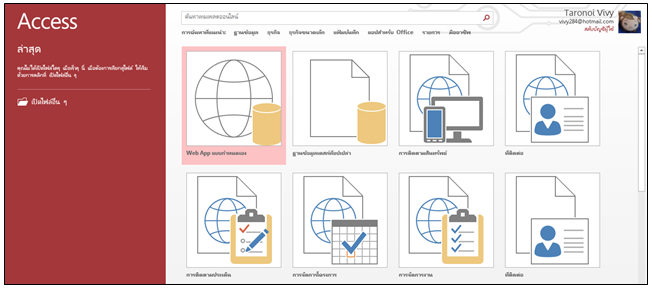
- Cloud Access ระบบคลาวด์ของบัญชี Microsoft Account ทำให้เรามีพื้นที่ออนไลน์ OneDrive สำหรับเก็บข้อมูลต่างๆ รวมทั้งไฟล์ฐานข้อมูล Access เพื่อความสะดวกในการแชร์ไฟล์เพื่อใช้งานร่วมกัน และสามารถเรียกใช้งานไฟล์ฐานข้อมูลได้ทุกที่ทุกเวลา

สำหรับระบบปฏิบัติการ Windows 7 ลงมา
1. คลิกที่ปุ่ม Start  บน Taskbar จะปรากฏเมนูของปุ่ม Start บน Taskbar จะปรากฏเมนูของปุ่ม Start
2. เมื่อปรากฏเมนูของปุ่ม Start ขึ้นมาแล้วให้เลื่อนเมาส์มาชี้ที่คำสั่ง All Programs ในเมนูของปุ่ม Start นั้น
จะปรากฏรายการย่อยภายในเมนู Programs ขึ้น
3. จากนั้นให้เลื่อนเมาส์มาที่ Microsoft Office จะปรากฏรายการของโปรแกรม Microsoft Office ขึ้นมา
ให้เลื่อนเมาส์มาคลิกที่ Microsoft Access 2013
สำหรับระบบปฏิบัติการ Windows 8
วิธีที่ 1 ไปที่หน้าจอ Start Screen และคลิกที่ Access 2013 เพื่อเปิดโปรแกรมขึ้นมา
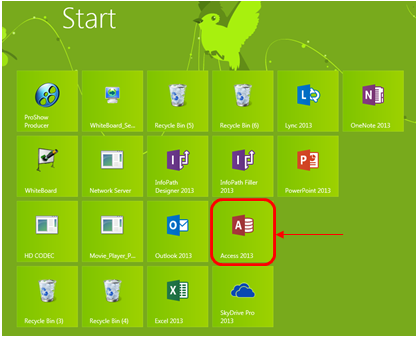
วิธีที่ 2 ใช้เมาส์เลื่อนไปที่มุมขวาด้านล่างของหน้าจอ คลิกที่คำสั่ง Search แล้วพิมพ์คำว่า Access แล้วคลิกที่ Access 2013

เมื่อเข้าสู่โปรแกรมแล้ว จะปรากฏหน้าต่างของโปรแกรม Microsoft Access 2013 ดังรูป
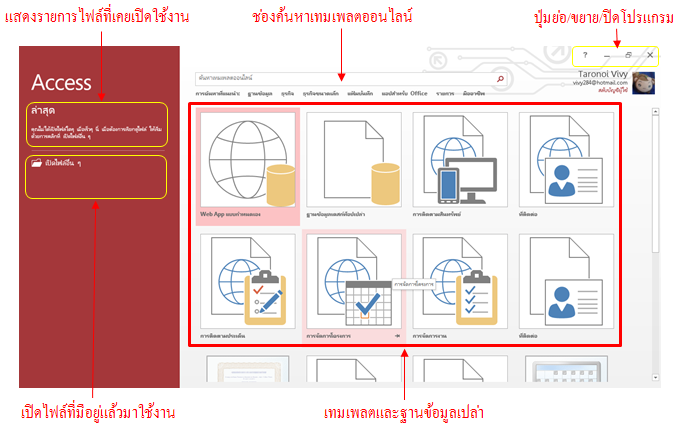

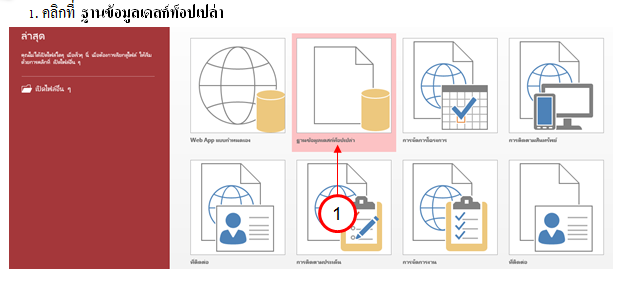
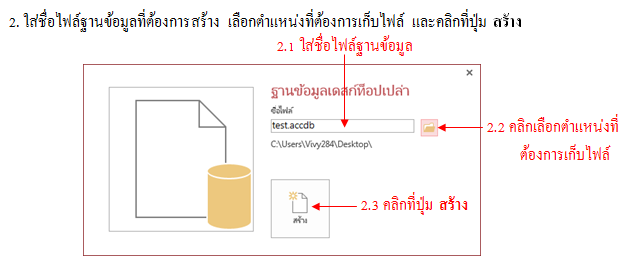



 เมื่อเข้าสู่โปรแกรม Microsoft Access 2013 จะเจอหน้าต่างแรกของโปรแกรม Microsoft Access 2013 ซึ่งจะประกอบด้วยส่วนต่างๆ ที่เป็นเครื่องมือในการทำงานของโปรแกรม ดังนี้ เมื่อเข้าสู่โปรแกรม Microsoft Access 2013 จะเจอหน้าต่างแรกของโปรแกรม Microsoft Access 2013 ซึ่งจะประกอบด้วยส่วนต่างๆ ที่เป็นเครื่องมือในการทำงานของโปรแกรม ดังนี้
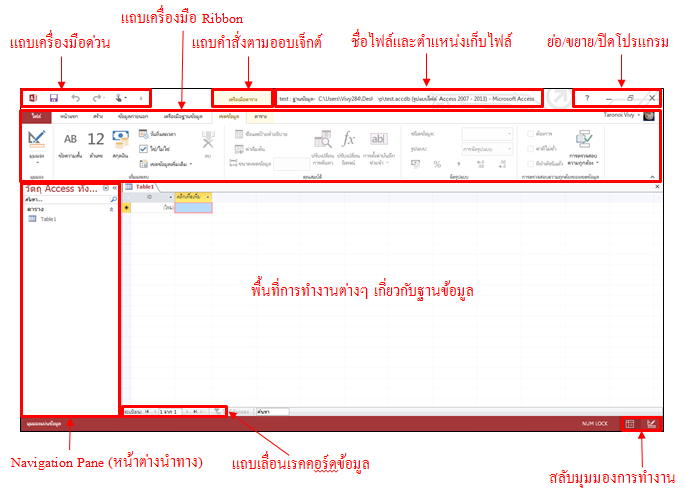
 ไฟล์ (File) รวบรวมชุดคำสั่งจัดการฐานข้อมูล เช่น การสร้าง การเปิดไฟล์งาน การบันทึก การพิมพ์ และการกำหนดตัวเลือกการทำงานเริ่มต้นของโปรแกรม ไฟล์ (File) รวบรวมชุดคำสั่งจัดการฐานข้อมูล เช่น การสร้าง การเปิดไฟล์งาน การบันทึก การพิมพ์ และการกำหนดตัวเลือกการทำงานเริ่มต้นของโปรแกรม
 การเปิดไฟล์ฐานข้อมูล ถ้ามีไฟล์ฐานข้อมูลอยู่แล้ว และต้องการเปิดขึ้นมาแก้ไข ก็สามารถทำได้ง่ายๆ ดังนี้ การเปิดไฟล์ฐานข้อมูล ถ้ามีไฟล์ฐานข้อมูลอยู่แล้ว และต้องการเปิดขึ้นมาแก้ไข ก็สามารถทำได้ง่ายๆ ดังนี้
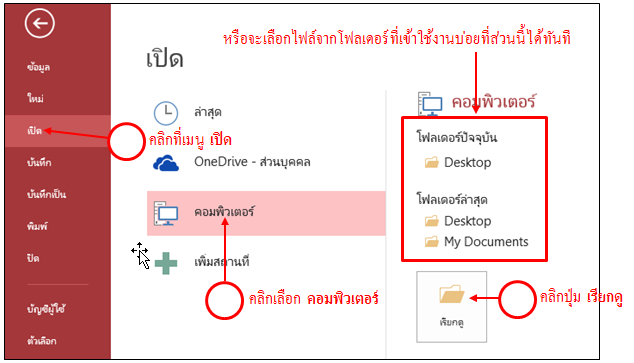
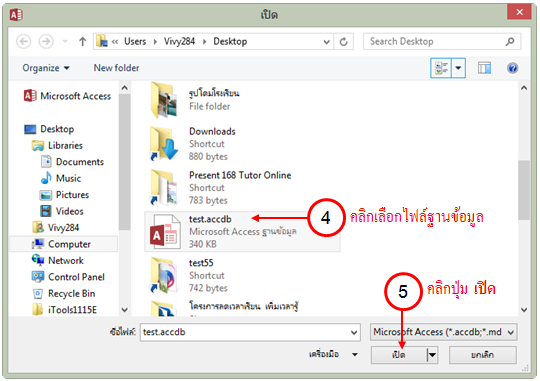
 การเปิดไฟล์ฐานข้อมูลที่เพิ่งปิดไป ให้คลิกที่แท็บ ไฟล์ แล้วคลิกที่เมนู เปิด จากนั้นคลิกที่ ล่าสุด แล้วเลือกชื่อไฟล์ฐานข้อมูล (ถ้ามีไฟล์ที่ใช้ประจำ ให้คลิกที่ไอคอน การเปิดไฟล์ฐานข้อมูลที่เพิ่งปิดไป ให้คลิกที่แท็บ ไฟล์ แล้วคลิกที่เมนู เปิด จากนั้นคลิกที่ ล่าสุด แล้วเลือกชื่อไฟล์ฐานข้อมูล (ถ้ามีไฟล์ที่ใช้ประจำ ให้คลิกที่ไอคอน  ด้านหลังไฟล์ เพื่อปักหมุดไฟล์นั้นให้แสดงเป็นลำดับแรกในรายการเสมอ) ด้านหลังไฟล์ เพื่อปักหมุดไฟล์นั้นให้แสดงเป็นลำดับแรกในรายการเสมอ)
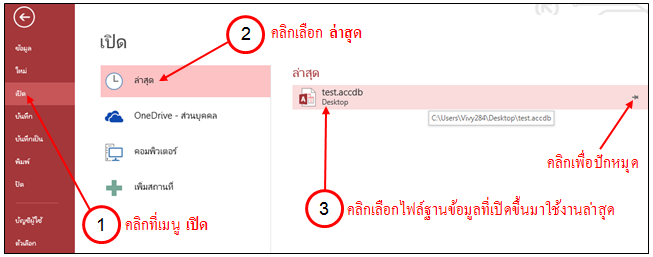
 การบันทึกไฟล์ฐานข้อมูล สามารถบันทึกไฟฐานข้อมูลได้โดยคลิกที่แท็บ ไฟล์ เลือกเมนู บันทึก แต่ถ้าต้องการบันทึกไฟล์เป็นเวอร์ชั่นอื่นๆ จะต้องเลือกเมนู บันทึกเป็น โดยจะมีเวอร์ชั่นให้เลือกทั้งหมด 4 เวอร์ชั่น ดังนี้ การบันทึกไฟล์ฐานข้อมูล สามารถบันทึกไฟฐานข้อมูลได้โดยคลิกที่แท็บ ไฟล์ เลือกเมนู บันทึก แต่ถ้าต้องการบันทึกไฟล์เป็นเวอร์ชั่นอื่นๆ จะต้องเลือกเมนู บันทึกเป็น โดยจะมีเวอร์ชั่นให้เลือกทั้งหมด 4 เวอร์ชั่น ดังนี้
  1. Access Database (*.accdb) บันทึกเป็นฐานข้อมูลเวอร์ชั่นปัจจุบัน 1. Access Database (*.accdb) บันทึกเป็นฐานข้อมูลเวอร์ชั่นปัจจุบัน
  2. Access 2002-2003 Database (*.mdb) บันทึกเป็นฐานข้อมูลของ Access 2002-2003 2. Access 2002-2003 Database (*.mdb) บันทึกเป็นฐานข้อมูลของ Access 2002-2003
  3. Access 2000 Database (*.mdb) บันทึกเป็นฐานข้อมูลของ Access 2000 3. Access 2000 Database (*.mdb) บันทึกเป็นฐานข้อมูลของ Access 2000
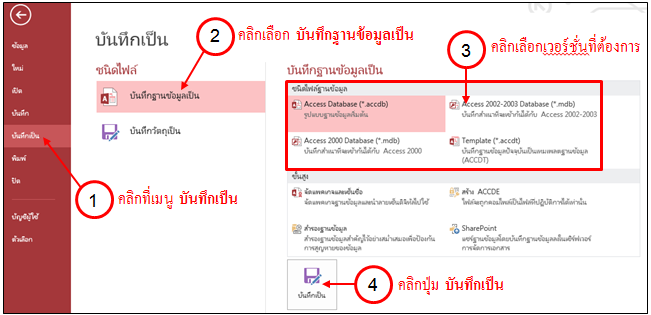
 การเข้ารหัสไฟล์ฐานข้อมูล ใช้ตั้งรหัสผ่านเข้าใช้งานฐานข้อมูล เมื่อเปิดไฟล์ฐานข้อมูลในครั้งต่อไปจะมีหน้าต่างให้กรอกรหัสผ่านทุกครั้งที่มีการเปิดใช้งานไฟล์ฐานข้อมูล การเข้ารหัสไฟล์ฐานข้อมูล ใช้ตั้งรหัสผ่านเข้าใช้งานฐานข้อมูล เมื่อเปิดไฟล์ฐานข้อมูลในครั้งต่อไปจะมีหน้าต่างให้กรอกรหัสผ่านทุกครั้งที่มีการเปิดใช้งานไฟล์ฐานข้อมูล
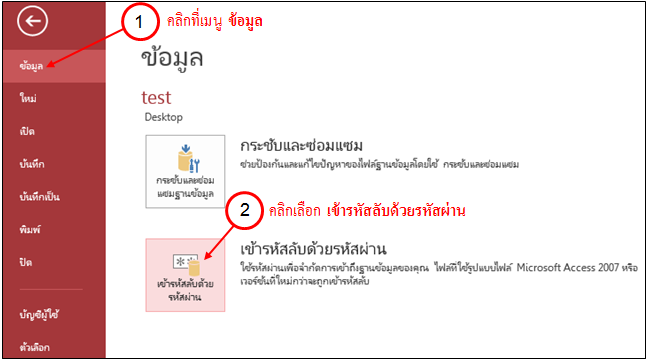
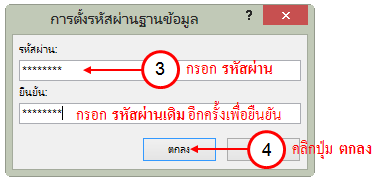
 ตั้งค่าบัญชีผู้ใช้ ใน Access 2013 จะมีเมนู Account (บัญชีผู้ใช้) เพิ่มเข้ามาในแท็บ ไฟล์ สำหรับเข้าถึงแหล่งข้อมูลของบัญชีที่เราลงชื่อเข้าใช้เป็นสมาชิกอยู่ เช่น การบันทึกและดึงไฟล์ข้อมูลจาก OneDrive การเปลี่ยนพื้นหลังหรือธีมให้กับหน้าต่างโปรแกรม เป็นต้น ถ้าหากเรายังไม่ได้ล็อกอินเข้าใช้งานบัญชีผู้ใช้ สามารถทำได้ดังนี้ ตั้งค่าบัญชีผู้ใช้ ใน Access 2013 จะมีเมนู Account (บัญชีผู้ใช้) เพิ่มเข้ามาในแท็บ ไฟล์ สำหรับเข้าถึงแหล่งข้อมูลของบัญชีที่เราลงชื่อเข้าใช้เป็นสมาชิกอยู่ เช่น การบันทึกและดึงไฟล์ข้อมูลจาก OneDrive การเปลี่ยนพื้นหลังหรือธีมให้กับหน้าต่างโปรแกรม เป็นต้น ถ้าหากเรายังไม่ได้ล็อกอินเข้าใช้งานบัญชีผู้ใช้ สามารถทำได้ดังนี้
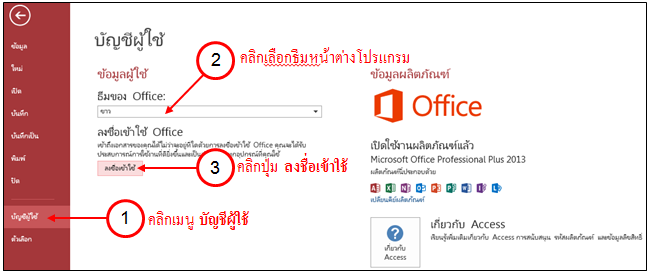
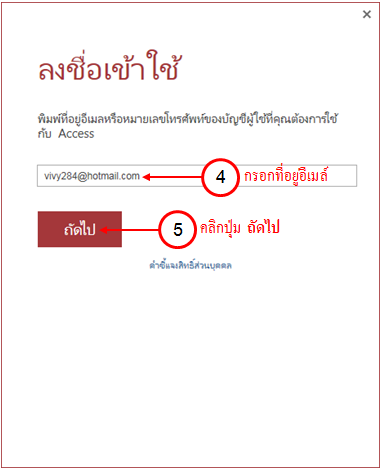
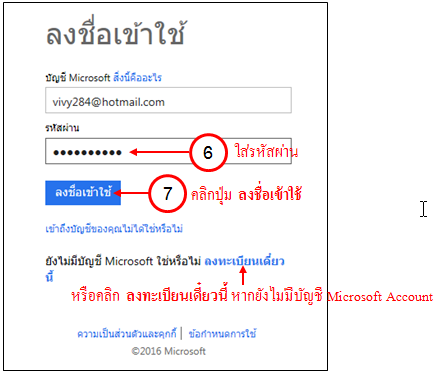
  เมื่อเข้าสู่ระบบแล้ว ก็จะปรากฏข้อมูลผู้ใช้งานแสดงขึ้นมา ดังรูป เมื่อเข้าสู่ระบบแล้ว ก็จะปรากฏข้อมูลผู้ใช้งานแสดงขึ้นมา ดังรูป

 Quick Access Toolbar (แถบเครื่องมือด่วน) จะรวบรวมปุ่มคำเครื่องมือที่ใช้งานบ่อย ซึ่งตามค่าเริ่มต้นจะแสดงปุ่มคำสั่ง Save, Undo และ Redo แต่สามารถเพิ่มคำสั่งอื่นได้อีก Quick Access Toolbar (แถบเครื่องมือด่วน) จะรวบรวมปุ่มคำเครื่องมือที่ใช้งานบ่อย ซึ่งตามค่าเริ่มต้นจะแสดงปุ่มคำสั่ง Save, Undo และ Redo แต่สามารถเพิ่มคำสั่งอื่นได้อีก

 Navigation Pane (หน้าต่างนำทาง) เป็นแถบแสดงและเปิดส่วนประกอบต่างๆ ที่เราสร้างขึ้นในฐานข้อมูล สามารถย่อย/ขยาย เพื่อเพิ่มพื้นที่ในการสร้างฐานข้อมูลได้ Navigation Pane (หน้าต่างนำทาง) เป็นแถบแสดงและเปิดส่วนประกอบต่างๆ ที่เราสร้างขึ้นในฐานข้อมูล สามารถย่อย/ขยาย เพื่อเพิ่มพื้นที่ในการสร้างฐานข้อมูลได้
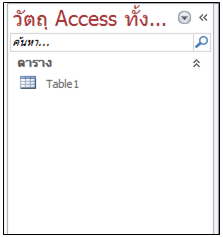
 View Selector (สลับมุมมองการทำงาน) มีให้เลือก 2 มุมมอง คือ มุมมองแผ่นข้อมูล View Selector (สลับมุมมองการทำงาน) มีให้เลือก 2 มุมมอง คือ มุมมองแผ่นข้อมูล  และมุมมองออกแบบ และมุมมองออกแบบ 

 แท็บ Ribbon ในโปรแกรม Access จะมีหลายชุดด้วยกัน แต่ละชุดจะใช้งานตามลักษณะของการจัดการ ซึ่งแบ่งออกเป็น 4 แท็บหลัก ซึ่งเป็นการทำงานทั่วไป และมีแท็บคำสั่งพิเศษที่เรียกว่า “Contextual Tab” แท็บ Ribbon ในโปรแกรม Access จะมีหลายชุดด้วยกัน แต่ละชุดจะใช้งานตามลักษณะของการจัดการ ซึ่งแบ่งออกเป็น 4 แท็บหลัก ซึ่งเป็นการทำงานทั่วไป และมีแท็บคำสั่งพิเศษที่เรียกว่า “Contextual Tab”
 แท็บ Home (หน้าแรก) จะเป็นคำสั่งพื้นฐานในการทำงานเริ่มต้น โดยแบ่งกลุ่มคำสั่งออกเป็นกลุ่มย่อยๆ ได้แก่ กลุ่มมุมมอง คลิปบอร์ด เรียงลำดับและกรอง ระเบียน ค้นหา และการจัดรูปแบบข้อความ ดังรูป แท็บ Home (หน้าแรก) จะเป็นคำสั่งพื้นฐานในการทำงานเริ่มต้น โดยแบ่งกลุ่มคำสั่งออกเป็นกลุ่มย่อยๆ ได้แก่ กลุ่มมุมมอง คลิปบอร์ด เรียงลำดับและกรอง ระเบียน ค้นหา และการจัดรูปแบบข้อความ ดังรูป

 แท็บ Create (สร้าง) รวมคำสั่งเกี่ยวกับการสร้างออบเจ็กต์ของฐานข้อมูลทั้งหมดเอาไว้ โดยแบ่งเป็นกลุ่มย่อย ได้แก่ เทมเพลต ตาราง คิวรี ฟอร์ม รายงาน แมโครและโค้ด แท็บ Create (สร้าง) รวมคำสั่งเกี่ยวกับการสร้างออบเจ็กต์ของฐานข้อมูลทั้งหมดเอาไว้ โดยแบ่งเป็นกลุ่มย่อย ได้แก่ เทมเพลต ตาราง คิวรี ฟอร์ม รายงาน แมโครและโค้ด

แท็บ External Data (ข้อมูลภายนอก) แสดงรายการคำสั่งเกี่ยวกับการนำฐานข้อมูลจากภายนอกมาใช้ใน Access เช่น Excel, Word และการส่งออกข้อมูลจาก Access ไปใช้งานยังโปรแกรมอื่นๆ

แท็บ Database Tools (เครื่องมือฐานข้อมูล) ประกอบด้วยคำสั่งที่ใช้จัดการฐานข้อมูล เช่น การสร้างความสัมพันธ์ (Relationship) ระหว่างตาราง การทำงานร่วมกับแมโคร การติดต่อกับฐานข้อมูล SQL Server และการสร้างรหัสผ่านให้กับฐานข้อมูล เป็นต้น

แท็บ Contextual Tab (แท็บพิเศษ) จะแสดงขึ้นมาเมื่อใช้คำสั่งสร้างหรือเลือกออบเจ็กต์ต่างๆ ภายในฐานข้อมูล เช่น เมื่อเลือกตารางจะได้เครื่องมือตาราง (Table Tools) หรือเมื่อสร้างฟอร์มก็จะมีเครื่องมือ Form Tools ปรากฏขึ้นมา เป็นต้น
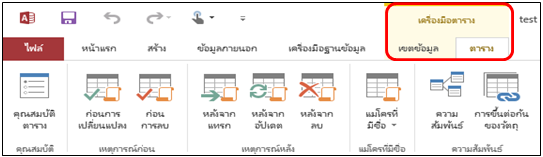


 |

